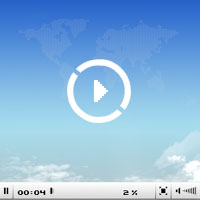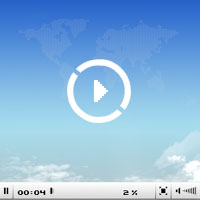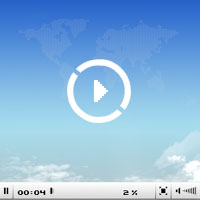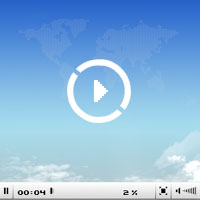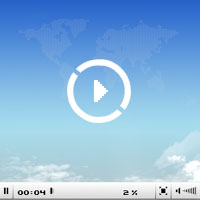路由交换互连引擎客户端使用说明
一、IOU设备使用方法
1、 添加IOU image打开Web浏览器并转到http://(server地址):8000/upload,上传IOU映像文件。复制如下的文件路径,例如/home/gns3/Documents/GNS3/images/i86bi_linux-adventerprisek9-M-12.4.bin
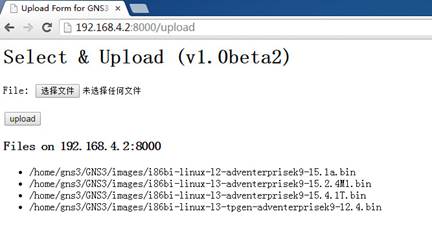
图1上传IOU镜像
2、 添加远程服务器。启动路由交换互连引擎的客户端,进入Edit->Preferences -> Server -> Remote servers,并添加路由交换互连引擎服务端的IP地址,单击Apply(应用)。
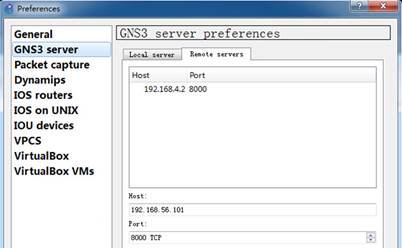
图2设置远程服务器
3、 选择iourc文件。在Edit->Preferences
->IOS on UNIX中,将路径设置为IOURC.txt的所在路径。
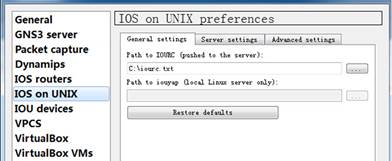
图3选择IOURC文件路径
4、 添加IOU设备 。在Edit->Preferences
-> IOU devices中添加第1步的IOU路径,点击save保存。
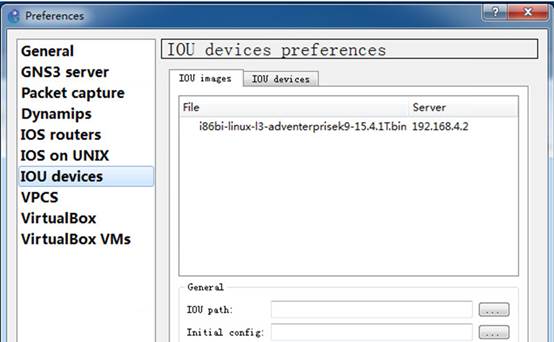
图4添加IOU设备
5、 从设备列表→路由器列表中选择IOU设备,并开始实验。从设备列表中选择IOU devices,将设备拖进工作区,右键单击设备,出现设备菜单,如图5所示。选择“Console”,连接设备,并打开console窗口,如图6所示。
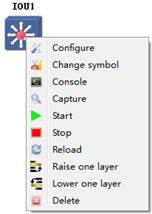
图5设备菜单
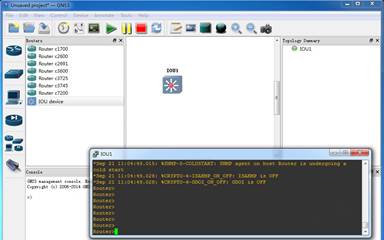
图6连接设备,并打开console窗口
6、如果有多个设备需要相互连接,则点击连线工具 ,再点击需要连接在一起的设备,选择相应的接口即可。
,再点击需要连接在一起的设备,选择相应的接口即可。
二、Virtualbox设备使用方法
1、添加VirtualBox设备。进入Edit->Preferences ->Server ->VirtualBox VM,刷新VM list选择要添加的VirtualBox点击save。点击Apply按钮来应用配置,并点击OK按钮关闭窗口,如图7所示。
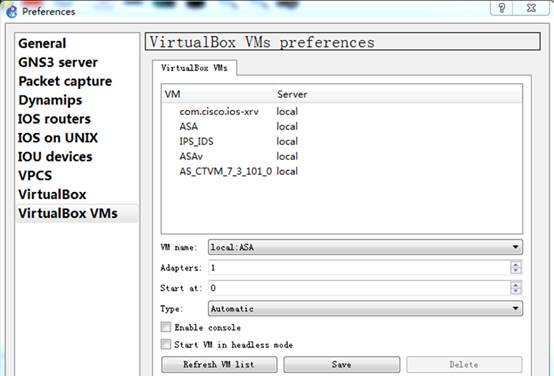
图7将VrtualBox虚拟机添加到客户端
2、选择要使用的VirtualBox虚拟设备。从设备列表→终端设备列表,选择VirtualBox VM,将设备拖进工作区,选择需要使用的设备,如图8所示。
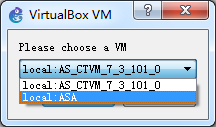
图8选择设备对话框
三、虚拟终端设备使用方法
1、使用cloud设备。从设备列表→终端设备列表中选择cloud,将合适的设备拖进工作区,并选择远程服务端的cloud,如图9所示。
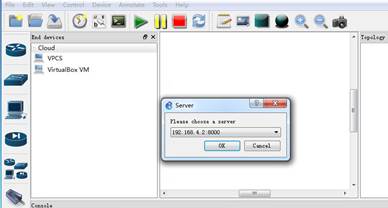
图9选择cloud
2、右击cloud→configure,配置cloud添加以太网络接口,服务器端eth1~eth4分别对应虚拟设备If 0~If 3,点击Apply 按钮来应用配置,并点击OK按钮关闭窗口,如图10所示。
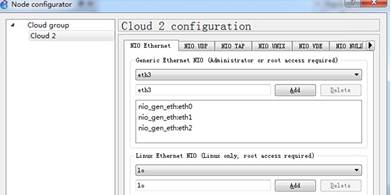
图10配置cloud
3、在桌面打开SecuretCRT,在工具栏点击“快速链接工具” ,连接虚拟设备控制口(注意:此时COM1应该已连接设备console口),如图11所示。
,连接虚拟设备控制口(注意:此时COM1应该已连接设备console口),如图11所示。
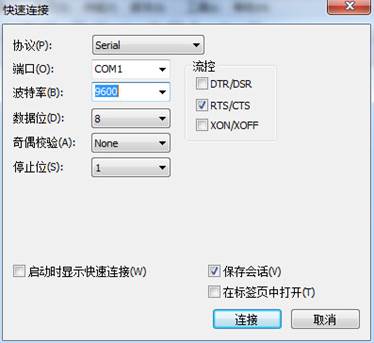
图11连接设备console口
四、外部服务器使用方式
1、使用cloud设备。从设备列表中选择cloud,将设备拖进工作区选择远程服务端的cloud。
2、选择远程服务端的cloud。
3、配置cloud。右击cloud→configure,打开Node configurator对话框,如图12所示。在Generic Ethernet NIO选用服务器端与外部服务桥接在一起的网卡,点击Apply按钮来应用配置,并点击OK按钮关闭窗口,如图7所示
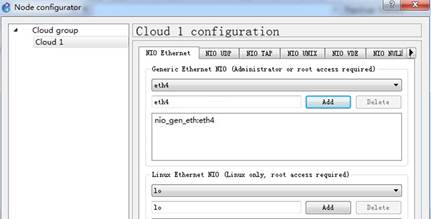
图12 配置cloud
五、外部物理设备使用方式
1、使用cloud设备。从设备列表中选择cloud,将设备拖进工作区选择远程服务端的cloud。
2、选择远程服务端的cloud。
3、右击cloud→configure,配置cloud添加以太网络接口,在Generic Ethernet NIO选用物理设备与外部网络桥接在一起的网卡,点击Apply按钮来应用配置,并点击OK按钮关闭窗口。
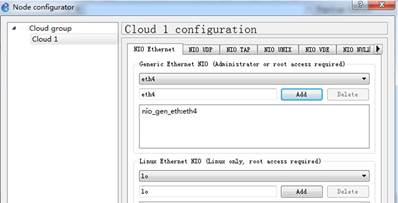
图13 配置cloud